Vizuální podoba Průzkumníka souborů ve Windows 11 doznala oproti Windows 10 výrazných změn. Kromě zaoblených okrajů a inovovaných ikon se proměnil i pás karet. Nově je tento pás mnohem rozsáhlejší, což má za následek, že některá tlačítka zmizela.
Původní pás karet v Průzkumníku souborů byl navržen s ohledem na uživatelskou přívětivost. Nebyl zahlcen nadbytečnými funkcemi. Naproti tomu nová verze pásu karet se některých funkcí zbavila.
Nastavení složek v systému Windows 11
Jedním z významných tlačítek, které bylo odstraněno z pásu karet v Průzkumníku souborů ve Windows 11, je tlačítko „Nastavení složky“. Toto tlačítko umožňovalo uživatelům přístup k rozsáhlým možnostem personalizace pro správu způsobu, jakým se složky a soubory zobrazují v Průzkumníku souborů. Dále umožňovalo měnit některé chování aplikace jako celku.
Je však důležité zdůraznit, že nastavení složek nebylo v systému Windows 11 zcela odstraněno a stále je k němu možné přistupovat.
1. Přístup k nastavení složek skrze Průzkumníka souborů
Nastavení složek lze i nadále otevřít přímo z Průzkumníka souborů v systému Windows 11. Stačí pouze vědět, na kterou položku v uživatelském rozhraní kliknout.
Postupujte následovně:
- Otevřete Průzkumníka souborů.
- V pásu karet klikněte na „Další možnosti“ (ikona se třemi tečkami).
- Z nabídky, která se zobrazí, vyberte položku „Možnosti“.
- Nyní se otevře okno s nastavením složek.
2. Přístup k nastavení složek přes Ovládací panely
Další možností, jak se dostat k nastavení složek, je skrze Ovládací panely. Ty zůstávají i nadále součástí systému Windows 11 a umožňují přímý přístup k těmto nastavením.
Postup je následující:
- Otevřete Ovládací panely. Způsoby, jak jste otvírali Ovládací panely v systému Windows 10, fungují i ve Windows 11.
- Přejděte do sekce „Vzhled a přizpůsobení“.
- Klikněte na položku „Možnosti Průzkumníka souborů“.
- Otevře se okno s nastavením složek.
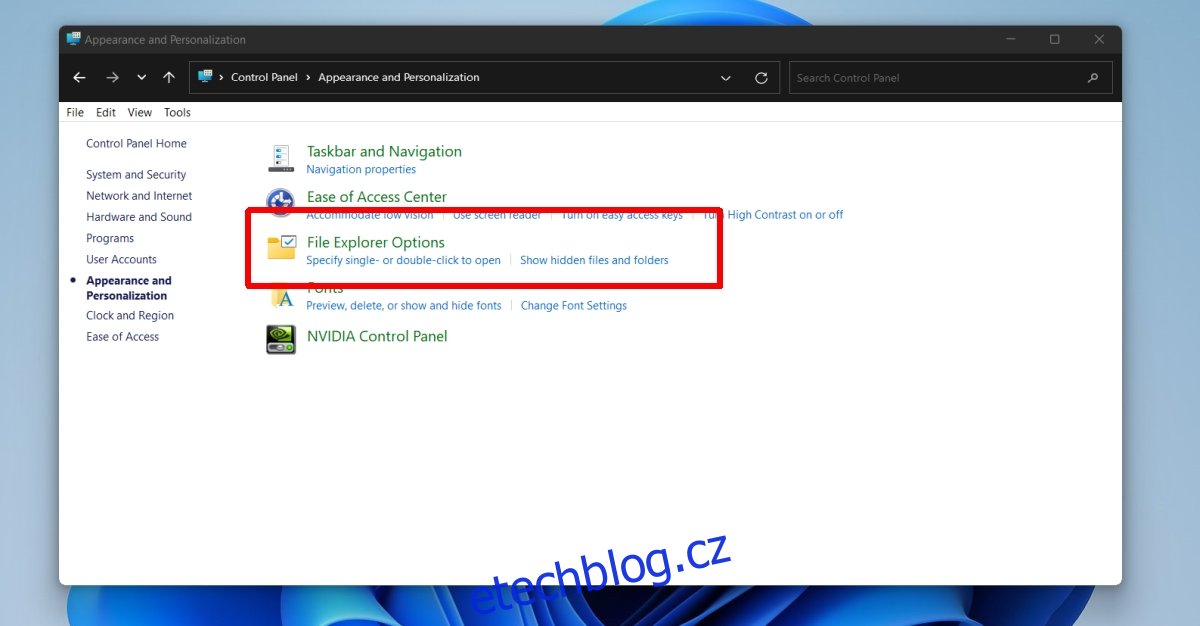
Změny v nastavení složek
I když jsou nastavení složek v systému Windows 11 stále k dispozici, došlo k několika menším úpravám. Je možné, že nezobrazují všechny možnosti, které byly dostupné v systému Windows 10. Zejména se zdá, že seznam nastavení na kartě „Zobrazení“ byl zredukován nebo přesunut do jiných sekcí operačního systému. To může znamenat, že některé funkce, které si uživatelé mohli dříve přizpůsobit, nyní nelze měnit.
Závěr
Systém Windows 11 klade důraz na vizuální stránku ve srovnání s Windows 10. Můžeme si všimnout, že mnohé nabídky již nepoužívají textové popisky u akcí jako je kopírování, vkládání nebo sdílení. Namísto toho byly tyto popisky nahrazeny ikonami. Samotné ikony nejsou nutně špatné, nicméně uživatelé systému Windows byli zvyklí používat nabídky s textovými popisky. Bude proto vyžadovat určitý čas, než si na nové ikony zvyknou a dokáží je rychle rozeznávat. Pokud tedy zkoušíte ranou verzi systému Windows 11 a nemůžete najít nějakou možnost tam, kde byste ji očekávali, hledejte ikonu, která ji mohla nahradit.